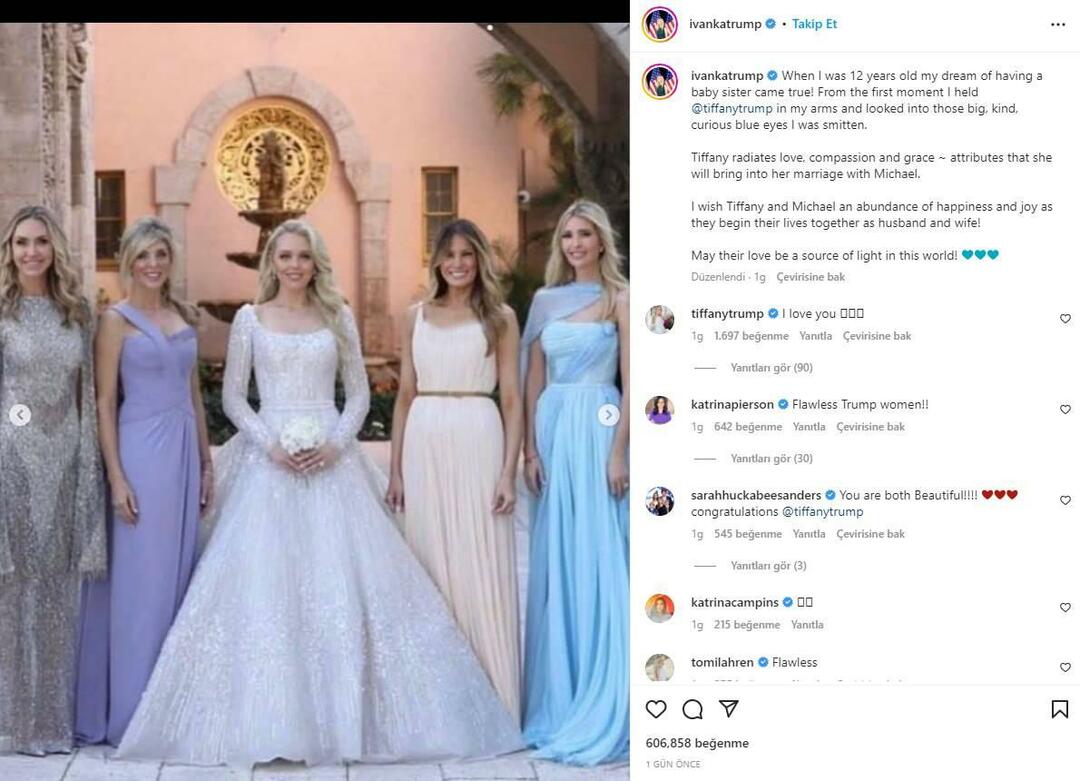Sådan aktiveres Google Authenticator-appen til din Google-konto
Mobil Sikkerhed Google Udvalgte / / March 17, 2020
Når Google-tofaktorautentisering er aktiveret, er den virkelig god, og når den kombineres med Googles Free Authenticator Mobile App, er den endnu bedre. Lad os gennemgå, hvordan du installerer og bruger det.
Sidste uge introducerede jeg igen hvordan du aktiverer tofaktorautentisering for din Google-konto. For dem af jer, der tog mit råd og aktiverede funktionen til 2-trins bekræftelse (jeg håber virkelig, at ALLE fulgte dette råd) Jeg lykønsker dig! Nu til trin to, lad mig introducere Google Authenticator Mobile Application.
Nu er en negativ bivirkning af totrinsbekræftelsestjenesten fra Google, hver gang du logger ind, sender Google dig en txt-meddelelse med den 6-cifrede kode. Nu, hvis du er som mig og ikke har en ubegrænset mobilbesked for txt-beskeder, har dette potentialet til at spise i din tjekbog. Løsningen - Google Authenticator-appen.
Sådan aktiveres Google Authenticator-appen til dine Google-konti
Husk, hvis du ikke har det aktiveret totrinsbekræftelse på din Google-konto endnu, skal du stoppe her og gøre det, før du fortsætter. At aktivere Google Authenticator-appen til Google Apps-konti er identisk med trinnene nedenfor, men inden du kan køre igennem den, skal du have din systemadministrator
Google Authenticator-appen er en gratis download til Apple iOS-enheder og Android. For at begynde at bruge det skal du blot downloade appen fra Apple App Store eller Google Play.
Når du er downloadet, skal du logge ind på din Gmail-konto og klikke på dit brugernavn øverst. Dette åbner en kontekstmenu. Klik på Konto under dit navn.
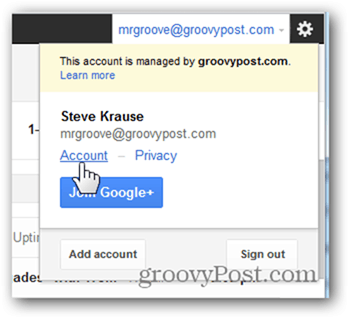
Klik på Sikkerhed.
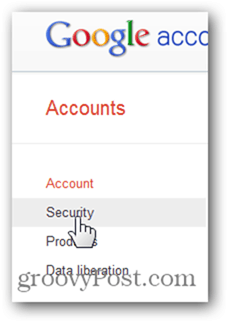
Klik på Rediger under 2-trins-verifikation.
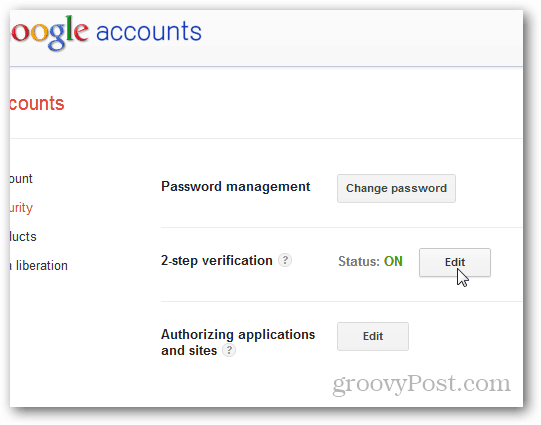
Klik på Android - iPhone - BlackBerry-link under mobilapplikation.
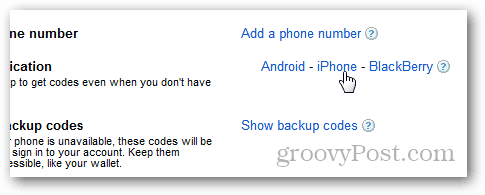
På dette tidspunkt vises skærmbilledet til bekræftelse af to trin med QR-stregkode, der ligner det følgende.
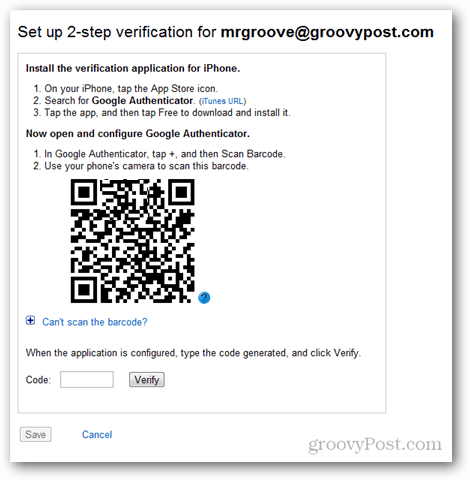
Start på dette tidspunkt Google Authenticator-appen på din mobiltelefon (jeg bruger en iPhone) til at scanne QR-stregkoden.
Tryk på + -tegnet for at tilføje en ny konto.
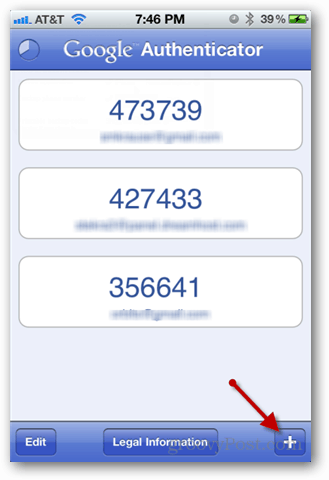
Tryk på Scan Stregkode.
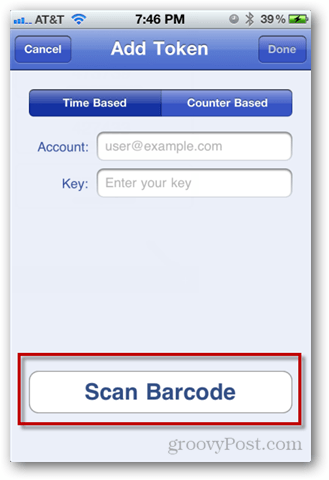
Kameraet åbnes nu. Bare peg den mod skærmen med den ventende QR-stregkode, og din telefon genkender den automatisk.
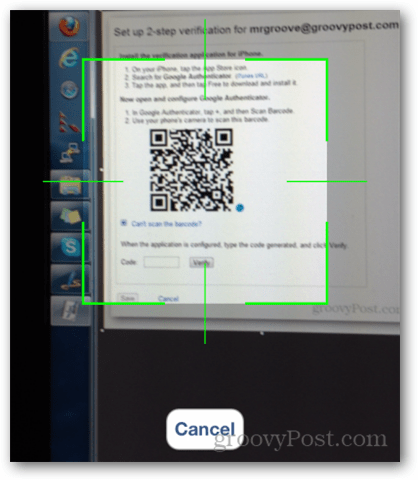
Den nye konto og koden vises nu.
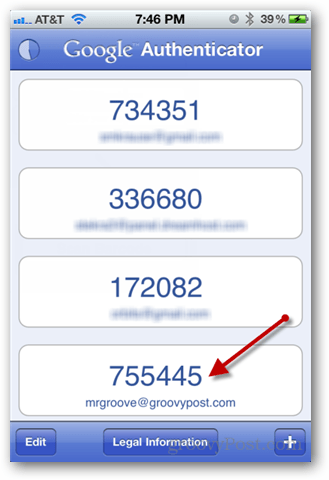
Skriv det i kodefeltet på Google-siden, og klik på Bekræft. Hvis alt er groovy, får du et grønt afkrydsningsfelt. Helt færdig!
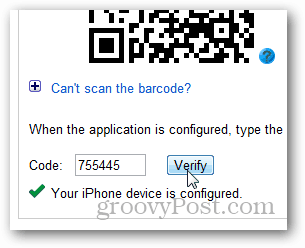
Når du klikker på Gem
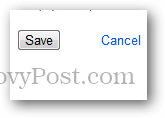
Din nye mobiltelefon vises på 2-trins bekræftelsessiden.
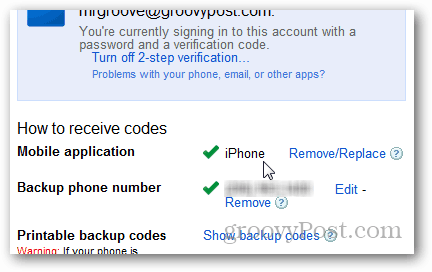
Fra dette tidspunkt frem og tilbage, hver gang du logger på med denne konto, sender Google dig ikke længere en SMS-besked. Åbn blot din Google Authenticator-app og indtast den sekscifrede kode, der vises for den konto.